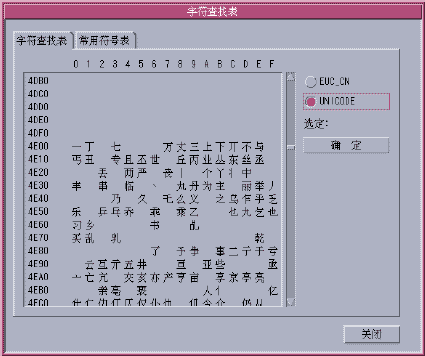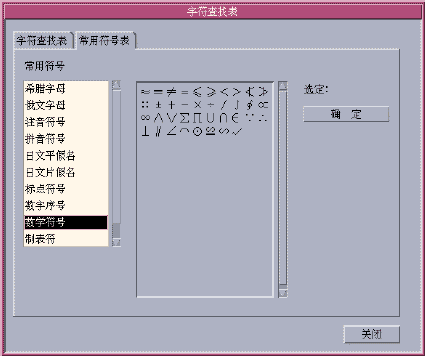输入法实用程序
-
激活查找表选择
-
选择虚拟键盘
-
创建用户自定义字符
查找表
在查找表中,您可以搜索和选择要输入的中文字。共有三种可用的查找表:
-
具有本地编码的查找表。在 zh_CN.EUC/zh_CN/zh 语言环境中提供 EUC_CN 编码的查找表。在 zh_CN.GBK/zh. GBK 语言环境中提供 GBK 编码的查找表,在 zh_CN.GB18030 语言环境中提供 GB18030 编码的查找表。
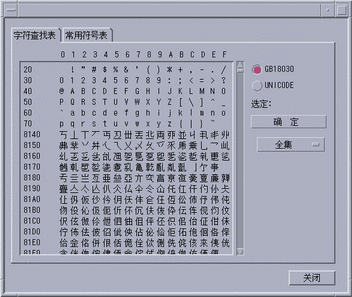
如何激活查找表选择
如何搜索和选择查找选项
虚拟键盘
您可以使用虚拟键盘作为查找实用程序,从而简化某些特殊字符的输入。
简体中文系统支持多种虚拟键盘。
PC 键盘
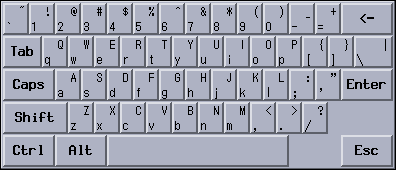
希腊语键盘
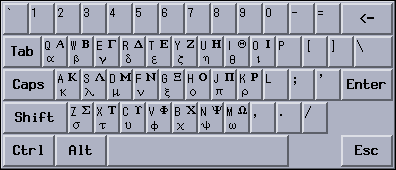
俄语键盘

注音键盘
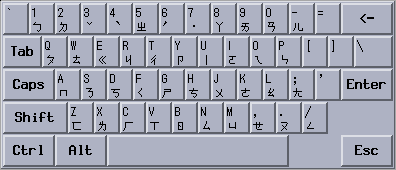
中文标点符号键盘
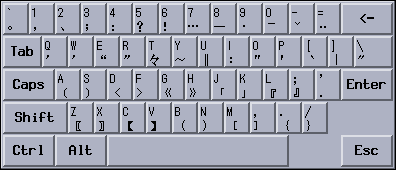
数字符号查找键盘
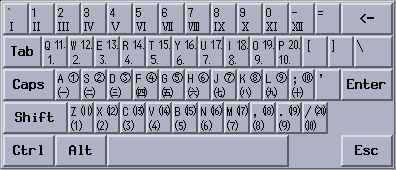
数学符号查找键盘
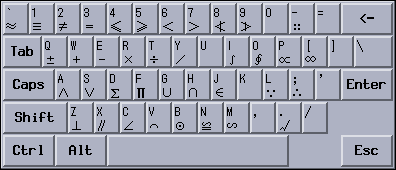
特殊符号查找键盘
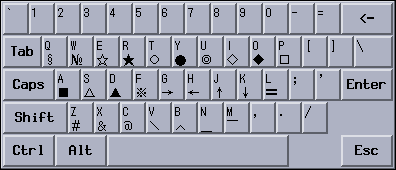
表格符号查找键盘
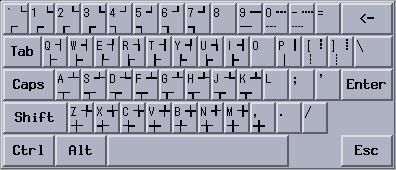
如何选择虚拟键盘
在辅助窗口中单击“虚拟键盘”按钮。
将出现活动输入法的虚拟键盘。
用户自定义字符 (UDC)
用户自定义字符 (UDC) 编辑器工具用于绘制和保存新字符。将一个字符添加到一种输入法之后,该字符可显示在应用程序中。
如何激活 UDC 工具
-
在实用程序菜单上选择用户自定义字符项以激活 UDC 工具。
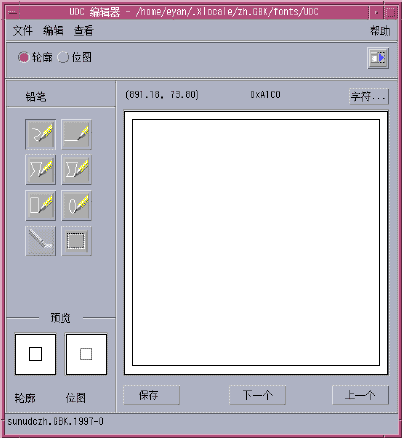
有关用户自定义字符的更多信息,请参见 第 9 章,字体。
- © 2010, Oracle Corporation and/or its affiliates